Windows 11/10'da Not Defteri dosyası HTML veya PDF formatında nasıl kaydedilir
Bu yazımızda, bir Not Defteri dosyasını HTML ve PDF formatında kaydetme(save a Notepad file in HTML and PDF format) işlemini açıklayacağız . Notepad , Windows bilgisayarlarda kullanıcıların belge oluşturmasına ve düzenlemesine izin veren bir metin düzenleme yazılımıdır . Varsayılan olarak, bir dosyayı .txt biçiminde kaydeder. Ancak, bir Not Defteri dosyasını (Notepad)PDF , HTML vb. .txt dışındaki biçimlerde de kaydedebileceğinizi bilmiyor olabilirsiniz .
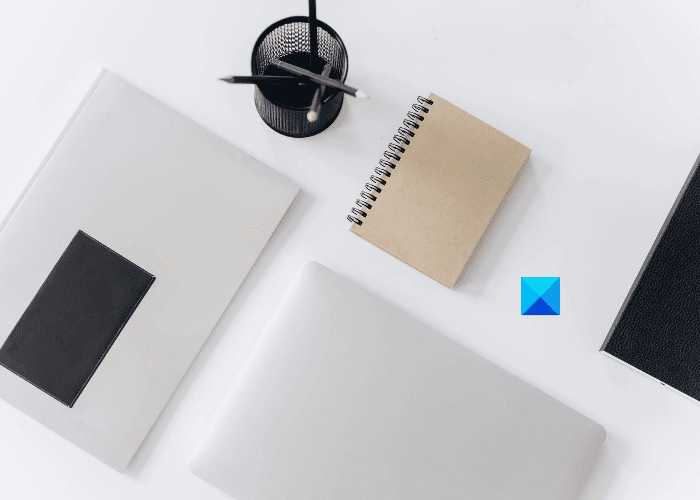
Not Defteri(Notepad) dosyası HTML ve PDF formatında nasıl kaydedilir
Burada, bir Not Defteri(Notepad) dosyasını kaydetme işlemini açıklayacağız :
- PDF formatı.
- HTML biçimi.
1] Bir Not Defteri(Notepad) dosyasını PDF formatında kaydedin
Microsoft Print to PDF özelliğini kullanarak bir Not Defteri(Notepad) dosyasını PDF olarak kaydedebilirsiniz . Kullanıcıların belgelerini tek bir biçimden PDF'ye(PDF) dönüştürmesine olanak tanıyan Windows'ta(Windows) yerleşik bir özelliktir .

Aşağıda listelenen adımları izleyin:
- Not Defteri'ni(Notepad) başlatın ve dosyanızı içinde açın.
- Şimdi “ File > Print ”a gidin . Ctrl + P tuşlarına da basabilirsiniz . Farklı seçenekleri gösteren yeni bir Yazdır(Print) penceresi açılacaktır.
- Listeden Microsoft Print to PDF seçeneğini seçmelisiniz .
- Yazdır(Print) düğmesine tıklayın .
- Dosyanıza bir ad verin, kaydetmek için hedef klasörü seçin ve Kaydet(Save) düğmesine tıklayın.
Bu, metin dosyanızı PDF formatında kaydedecektir. Adobe veya web tarayıcınız gibi özel bir PDF okuyucuda açabilirsiniz.
2] Bir Not Defteri(Notepad) dosyasını HTML biçiminde kaydedin
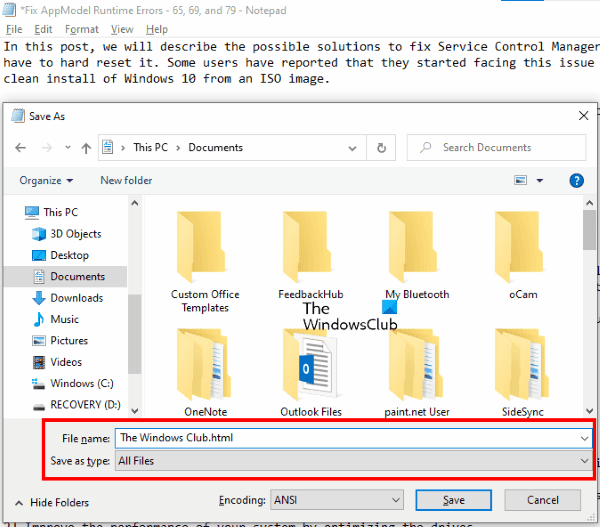
Bir Not Defteri(Notepad) dosyasını HTML olarak kaydetmek için, kaydederken uzantısını değiştirmeniz yeterlidir. Bunun nasıl yapılacağına bakalım:
- Sisteminizde Not Defteri'ni(Notepad) başlatın ve içinde bir metin dosyası açın.
- Şimdi “ File > Save As ” seçeneğine gidin . Veya klavyenizdeki Ctrl + Shift + S tuşlarına basabilirsiniz. Bu, Farklı Kaydet(Save As) penceresini açacaktır.
- (Click)Farklı kaydet tipinin(Save as type) yanındaki açılır menüyü tıklayın ve Tüm dosyalar(All files) 'ı seçin .
- Dosya adının sonuna .html yazın ve Kaydet(Save) düğmesine tıklayın.
Bu, metin dosyanızı HTML biçiminde kaydeder. Kaydedilen dosyaya çift tıklayın(Double-click) , varsayılan web tarayıcınızda açılacaktır.
Bu kadar.
İlgili yazılar(Related posts) :
- Not Defteri, WordPad ve Word Arasındaki Fark(Difference Between Notepad, WordPad, and Word) .
- Masaüstüne Yapışkan Not veya Not Defteri nasıl koyulur .
Related posts
Set Notepad++ default editor olarak Windows 11/10'teki .xml dosyaları için
Windows 10'da Notepad'ü nasıl kaldırılır veya yeniden yükleme
Notepad ile Notepad++ içinde Windows 10 nasıl değiştirilir?
Dark Mode Black Notepad Windows 10 için
WordPad or Notepad Windows 10'da eksik
Özü ve Windows 11/10 içinde Save PDF Metadata nasıl
Best Windows 10 için ücretsiz ISO Mounter software
düzenlerken veya Windows 10 dosyayı kaydederken PDF text kaybolur
Disk Signature Collision problem içinde Windows 10 Nasıl düzeltilir
Charmap and Eudcedit Dahili Aletleri Nasıl Kullanılır Windows 10
Taskbar Windows 10'da gösterilmeyen bildirimler
PDF'ye yazdırın Windows 10'te çalışmıyor
Notepad Windows 10 açılış değildir
Network Connections Modern Standby'te Windows 10'da etkinleştirin
Windows 11/10 içinde PDF document bir Booklet nasıl oluşturulur
Shutdown and Startup Log Windows 10'te nasıl kontrol edilir
Group Policy Editor için Windows 10 Home Edition nasıl eklenir
Details pane içinde File Explorer içinde Windows 10 nasıl gösterilir
System Properties Nasıl Açılır Windows 10 Control Panel
Windows 10'te bir Trusted Site nasıl eklenir?
